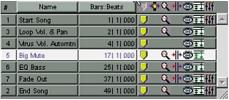Minulá kapitola nám přinesla seznámení s jednotlivými základními ovládacími zónami a prvky Pro Tools FREE. Měli jsme také možnost seznámit se s pojmem automatizace a její velmi jednoduchou formou zápisu změn hlasitosti. Protentokrát se zaměříme na práci v editačním okně, další možnosti automatizace či používání plug-inů. Stranou nezůstane ani práce s MIDI stopami.
Míchání v Edit Window
Edit window disponuje mnoha funkcemi pro editaci zvukových souborů. Mimo jiné dovoluje i přesnou editaci automatizace. Zkusme tedy editovat naši předešlou automatizaci a nakreslit precizní fade out (plynulé ztišování skladby) na Master stopě.
Kreslení automatizace v Edit Window
Edit Window zobrazuje pro každou stopu několik parametrů. Zobrazuje zvukové soubory tak jak je znáte z jiných editorů, křivky pro hlasitosti, panorámu a mute. V našem případě budeme pracovat s Master stopou, která kontroluje hlasitost celé skladby a zkusíme postupně ztišovat hlasitost celé skladby (fade out).
Nakreslení Fade Out v Edit Window
- V seznamu lokátorů klikněte na lokátor „Fade Out„. Potom přepněte do Edit Window. Windows – Show Edit.
- Zvětšete si Master stopu pro snadnější editaci a přehlednost.
- Vyberte editační nástroj Grabber a klikněte na linku, která zobrazuje hlasitost v Master stopě, kde chcete začít ztlumovat míchačku
- Znovu se stejným editačním nástrojem Grabber klikněte na linku hlasitosti kde chcete ukončit Fade out. V obou případech by se měl po kliknutí na lince objevit malý bod. Tento bod uchopte myší a potáhněte jej na spodní okraj stopy.
Plug- In
Pro tools FREE obsahuje kolekci plug in (Real Time Audio Suite). Plug iny můžou být využity pro efektování a zpracovávání zvukových stop. Pro tools FREE disponuje těmito plug iny .Equalizery, dynamické procesory a delay.
Použití plug in
Plug-in se zapojují do insertů. Do insertů můžete například zapojit kompresor a hlídat tak úroveň signálu.
Plug-in můžete jednoduše vložit kliknutím na prázdný insert a vybrat efekt, který potřebujete. Toto můžete dělat v průběhu přehrávání nebo při vypnutém přehrávání. Pro jeden Session můžete použít několik plug-in. Limitace je dána pouze výkonem Vašeho CPU. Poté co jste vložili Plug-in do insertu můžete kliknutím na jeho název editovat jednotlivé parametry.
Zkuste si!
Změna nastavení Plug-in efektů.
- Otevřete si Mix Window (Windows – Show mix). V seznamu lokátorů klikněte na lokátor "EQ Bass"
- Otevřete si Plug-in efekt kliknutím na jeho název, který je zobraze vedle insertu.
- Spusťte přehrávání a nastavujte jednotlivé parametry. Poslouchejte změny, které se dějí Vaším nastavováním.
- Pokud jste dokončili nastavení Plug-in klikněte na Close Box
Sólo
Nastavení parametrů Plug-in je jednodušší posloucháte li pouze stopu pro kterou nastavujete Plug-in. Tomuto se říká Sólo.
Nastavení sóla pro stopu.
- Klikněte na tlačítko solo na stopě , kterou chcete poslouchat.
- Klikněte opět na solo pokud chcete poslouchat všechny stopy.
Funkci solo můžete použít pro více než jednu stopu.
Tip: BIG MUTE
Trik, který je často používán v dnešní populární hudbě. Mute neznamená nic jiného než vypnutí přehrávání určité stopy aniž by jste zastavili celou skladbu. V našem příkladu budeme mutovat všechny stopy po dobu 8 taktů s výjimkou bicích.
Pro lepší pochopení tohoto triku se informujte v návodu Pro tools reference Guide. V této příručce se nevysvětlují veškeré triky. Chceme pouze ukázat možnosti, které Pro tools FREE umožňuje.
Automatizace "BIG MUTE"
- V seznamu lokátorů vyberte lokátor "BIG MUTE"
- Zapněte skupinu ( Group ) BIG MUTE v Group seznamu.
- Nastavte automatizaci pro tyto stopy na Auto Write.
- Zapněte přehrávání a v jedné stopě (např. „ Guitar L „ ) klikněte na MUTE tlačítko. Automaticky se ztlumí veškeré stopy, které jsou v seznamu Group.
- Klikněte na MUTE ještě jednou a stopy se začnou opět přehrávat.
Automatizace se automaticky přepne na „ Auto touch „ poté co vypnete přehrávání. Tento druh automatizace je podrobně popsán v Pro tools Reference Guide.
- Nastavte BIG MUTE skupinu zpátky na Auto Read a spusťte přehrávání.
Pokud jste se netrefili správně na dobu s vypnutím stop vyberte EDIT – UNDO a tím vymažete tento efekt.
MIDI s Demo Session
Pro krátké seznámení jak pracuje MIDI zkusíme teď připojit MIDI nástroj k Pro tools FREE a přehrát MIDI stopu.
Propojení a přehrávání Virus MIDI stopy
- V seznamu lokátorů klikněte na lokátor "Start Song".
- Klikněte na MIDI Device / Channel Selector , zvolte MIDI zařízení a MIDI kanál na kterém budete vysílat.
- Spusťte přehrávání a měli by jste slyšet Váš MIDI nástroj.
Kapitola pátá
Nahrávání
Tato kapitola vysvětlí jak nahrát zvukovou a MIDI stopu do programu Pro Tools FREE.
Spojení zvukového signálu se stopou
- Zapojte zdroj signálu do vstupu zvukové karty
- Vytvořte zvukovou stopu. (FILE NEW TRACK)
- V Edit nebo MIX Window otevřete I/O panel. Jestliže se tento panel nezobrazil vyberte Display – Edit Windows Shows – I/O pro EDIT Window. Pro MIX Window je postupujte takto. Display – Mix Windows Shows - I/O.
- Klikněte na Input tlačítko a vyberte vstup ve kterém je zapojen zdroj zvukového signálu.
...dokončení příště.